ビューセット
モデルの選択されたパートのビューセットを作成します。各ビューセットは、選択されたパートの親ビューをオルソグラフィックビューに表示し、子ビューをオルソグラフィックビューまたはアイソメトリックビューに表示します。
まず、図面シートを作成する必要があります。
ビューセットにはコンストラクション履歴があります。オブジェクトが更新されると、それに応じてビューセットも更新されます。
- リボンで、ドローイングタブをクリックします。
-
ビューセットアイコンをクリックします。
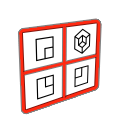
モデリング環境が表示されます。 - 1つまたは複数のオブジェクトを選択します。
-
次のいずれかの操作を実行します。
- ビュー方向をView Cubeに対応させる場合は、右クリックで選択を確定します。
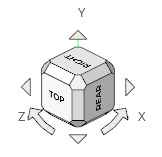
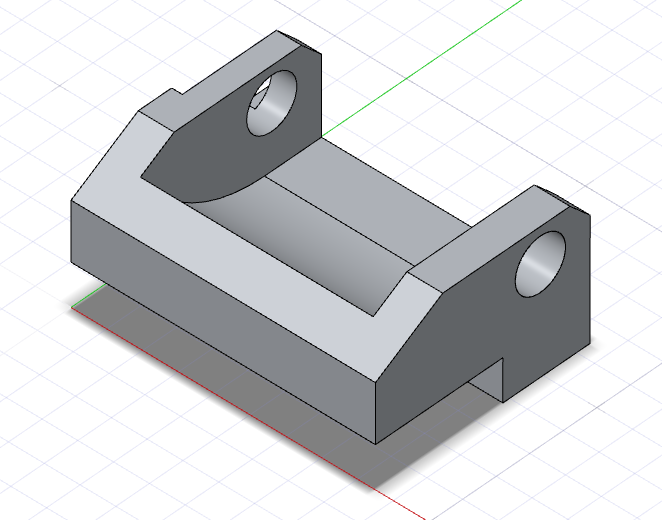
図 1. 例1A:標準ビュー方向 - View Cubeに対応. 右クリックで確定します。詳細については、ステップ7をご覧ください。 - ビュー方向をモデルのフェイスに対して相対的なものにする場合は、ガイドバーでカスタム方向をクリックして、目的のフェイスを選択します。
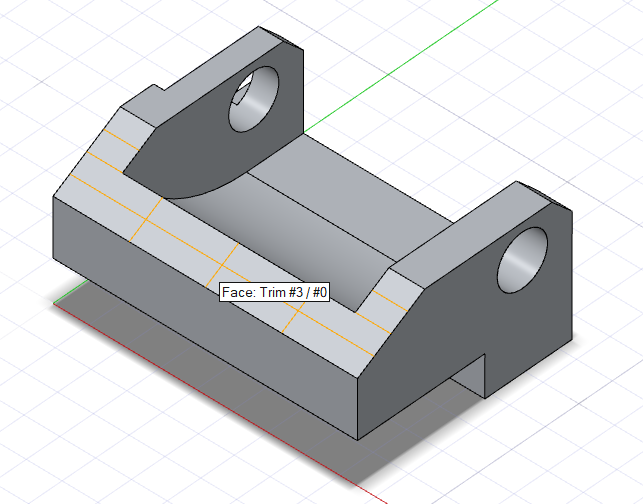
図 2. 例1B:カスタムビュー方向 - 選択したフェイスに対応. 右クリックはしないでください。ガイドバー、カスタム方向をクリックして、黄色でハイライトされたフェイスを選択します。詳細については、ステップ7をご覧ください。
- ビュー方向をView Cubeに対応させる場合は、右クリックで選択を確定します。
- クリックして、親ビューの原点を配置します。
-
子ビューを作成するには、矢印をクリックします。
コーナー矢印に関連付けられた子ビューは、アイソメトリックビューを表示します。親ビューをドラッグすると、子ビューは親ビューに付いたままになります。子ビューを削除するには、該当する矢印をクリックします。
-
ビューセットを編集するには、プロパティ
 をクリックします。
をクリックします。
- ビュー方向(親ビュー):フロント、上、下、リア、左、右、左上、右上、左下、右下から選択します。注: デフォルトでは、ビュー方向はView Cubeのフェイスに対応しています。カスタムビュー方向を設定するには、ステップ4を参照してください。
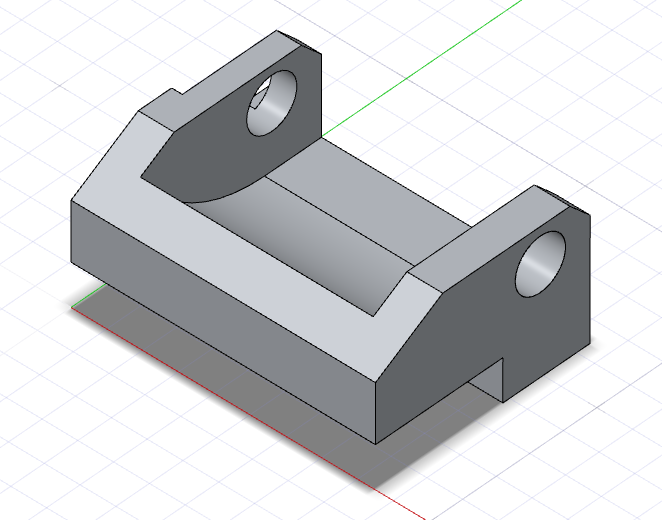
図 3. 例1A:標準ビュー方向 - View Cubeに対応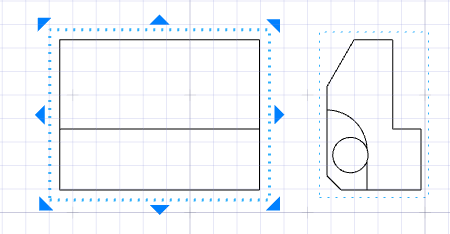
図 4. 例1A:前面は、View Cubeの前面に対応します。. 親ビュー(オーソグラフィック)と子ビュー(アイソメトリック)。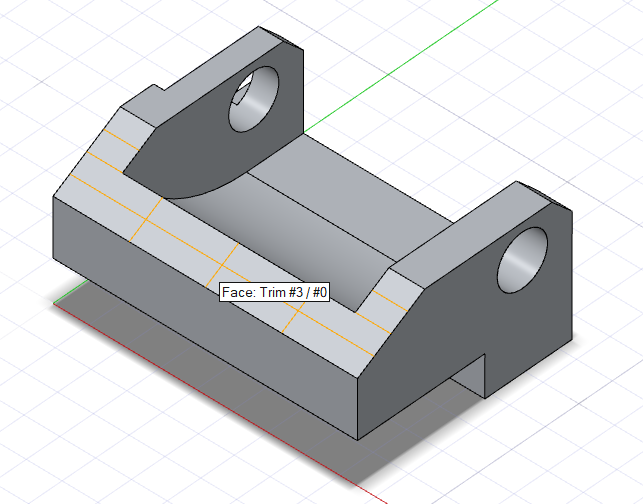
図 5. 例1B:カスタムビュー方向 - 選択したフェイスに対応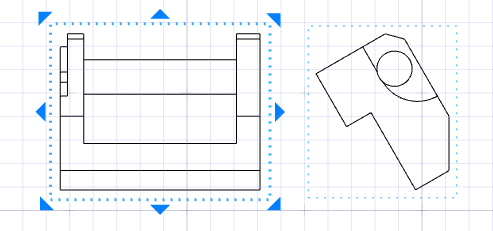
図 6. 例1B:選択したフェイスに対応する前面. 親ビュー(オーソグラフィック)と子ビュー(アイソメトリック)。 - 回転(親ビュー):回転を定義します。
- 外側フレーム:選択した図面の周りに細い黒枠を描画します。
- 隠線処理:表示しているサーフェスの下に形状の輪郭を表す淡い色の細い線を描画します。
- ハッチング線(断面ビュー):間隔の狭い平行線を描画して、色調効果またはシェーディング効果を作成します。
- カスタムスケール:選択したビューのカスタムスケールを定義します。
- ビュー方向(親ビュー):フロント、上、下、リア、左、右、左上、右上、左下、右下から選択します。
- チェックマークを右クリックして、マウスで移動して終了するか、または右ダブルクリックします。